Tvorba atraktivních prezentací může být výzvou, zvláště pokud jde o správné uspořádání a organizaci obsahu. Prezi ti nabízí celou řadu funkcí, které ti pomohou zajistit, aby byly objekty atraktivně strukturovány a tvé prezentace optimalizovány. Jedním z těchto užitečných nástrojů je „skryté menu“. V tomto návodu se dozvíš, jak efektivně využívat skryté menu k uspořádání svého obsahu a dokonce vytvořit seznam oblíbených položek.
Nejdůležitější poznatky Skryté menu v Prezi ti umožňuje vyměňovat obrázky, vytvářet barevné body a řídit úrovně objektů. Také je možné skupinovat prvky, což usnadňuje práci s více objekty.
Krok za krokem návod
Přístup ke skrytému menu
Aby ses dostal ke skrytému menu v Prezi, pohybuj myší nad objektem, v tomto případě obrázkem nebo tvarem. Pravým tlačítkem myši se otevře menu s různými možnostmi. Tento jednoduchý krok je zásadní pro využití dalších funkcí.
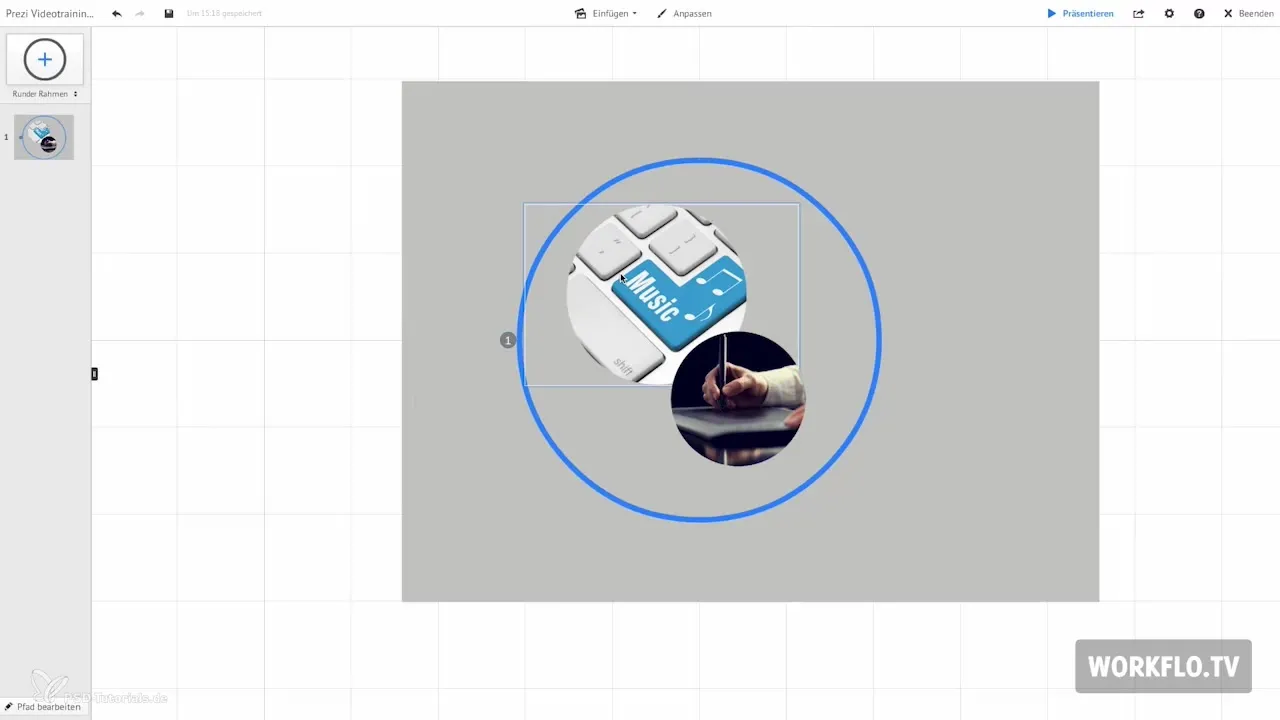
Vyměnit obraz
Jednou z prvních funkcí, kterou najdeš ve skrytém menu, je možnost vyměnit obrázek. Pokud máš například obrázek, který chceš změnit, můžeš na jeho místo vložit jiný obrázek. To je obzvlášť užitečné, pokud chceš rychle upravit svůj design nebo obsah.
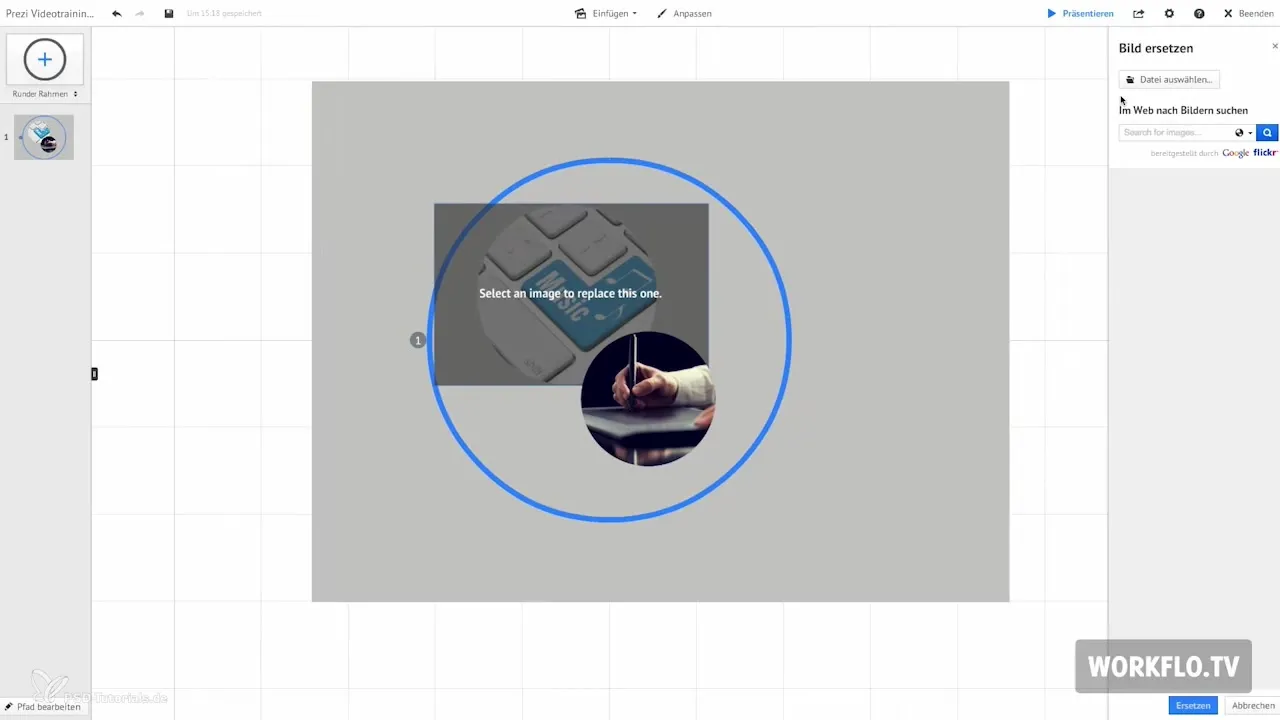
Přidat barevné body
Funkce „Přidat barevný bod“ ti umožňuje vytvářet barevné body pro tvé objekty. Když tuto funkci aktivuješ, pro objekt se vytvoří barevný bod, který je zobrazen plošně. Tato funkce je ideální pro vytvoření vizuálních akcentů ve tvé prezentaci.
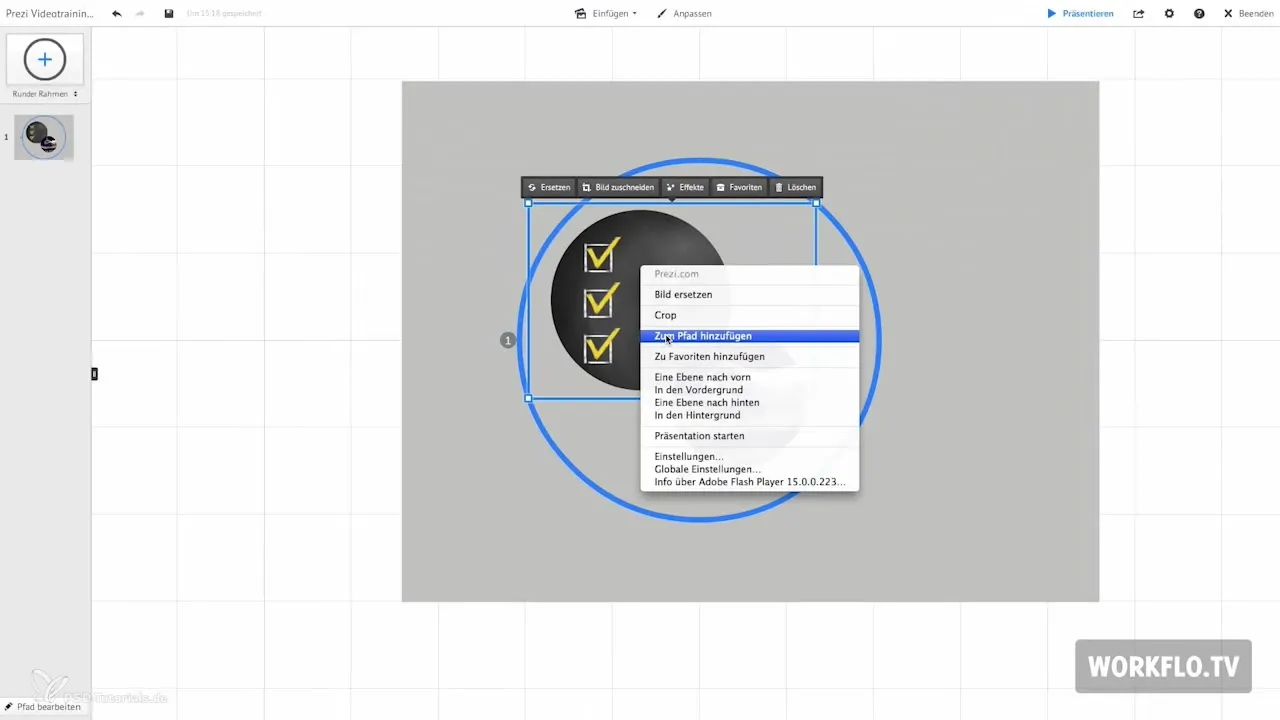
Přidat do oblíbených
Můžeš přidat objekty, které často používáš, do svého seznamu oblíbených položek. Tato funkce je obzvlášť užitečná, protože ti umožní rychlý přístup k prvkům, které často používáš ve svých prezentacích. Abys to udělal, jednoduše vyber odpovídající možnost ve skrytém menu.
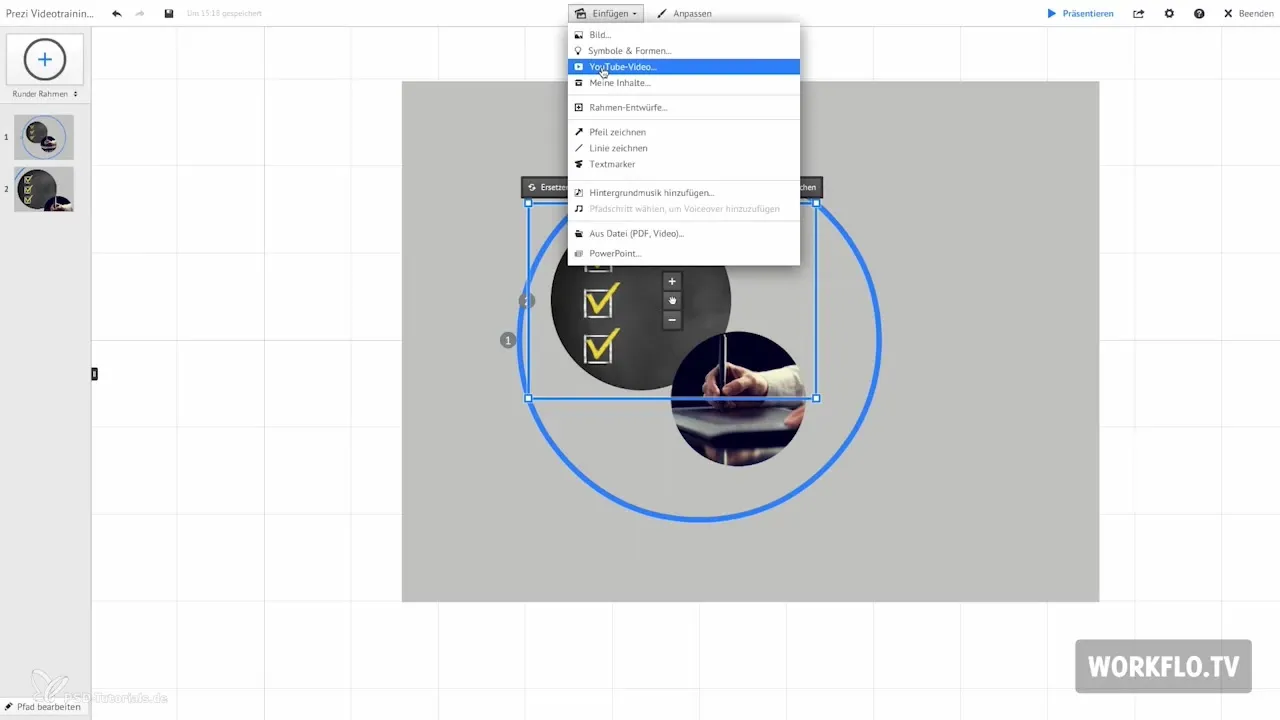
Usměrnění objektů: Posunout dopředu
Další důležitou funkcí v rámci skrytého menu je možnost posouvat objekty vzhledem k jejich úrovním. Pokud posuneš prvek „dopředu“, bude přiveden do popředí tvé prezentace. Je důležité si představit, že prvky jsou uspořádány jako hromada dopisů. S touto funkcí máš kontrolu nad tím, který prvek je viditelný a který zůstává na pozadí.
Usměrnění objektů: Posunout dozadu
Analogicky k funkci „posunout dopředu“ existuje také možnost posunout objekt „dozadu“. To zajistí, že prvek bude posunut na zadní pozici, což může být užitečné, aby byly správně umístěny pozadí nebo jiné objekty. Tato funkce by však měla být používána opatrně, aby nedošlo k tomu, že se důležité prvky stanou neviditelnými.
Použít prezentační režim
Aby ses podíval, jak tvoje prezentace vypadá a abys zajistil, že je vše správně uspořádáno, přepni do prezentačního režimu. Tam si můžeš prohlédnout své změny v akci a podle potřeby provést další úpravy.

Vybrat více objektů
Když pracuješ s více objekty, držíš stisknutou myš a klikneš na požadované prvky. Skryté menu se přizpůsobí tvému výběru a nabídne ti možnost tyto prvky skupinovat. To je obzvlášť užitečné, pokud chceš přesunout nebo upravit více objektů současně.
Skupinování prvků
Poté, co jsi vybral více objektů, klikni na možnost Skupina ve skrytém menu. Tvé vybrané prvky budou sloučeny do jednotky, kterou můžeš snadno přesunout a upravit. To šetří čas a značně zjednodušuje pracovní proces.
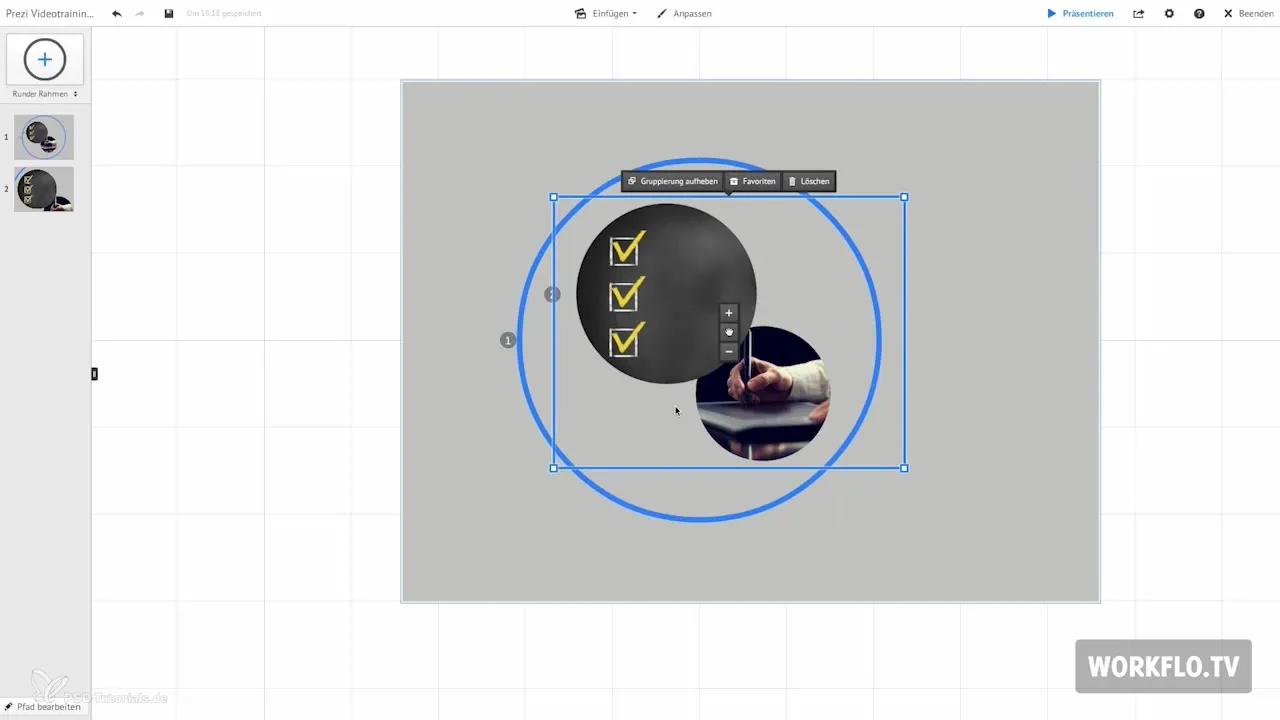
V následujících videích ukážu, jak můžeš sdílet svou Prezi s ostatními a jaké další možnosti ti jsou k dispozici. Tyto procesy ti pomohou tvořit atraktivní a profesionální prezentace.
Shrnutí – Prezi pro začátečníky: Skryté menu podrobně
V tomto návodu jsi se dozvěděl, jak používat skryté menu v Prezi k optimalizaci svých prezentací. Funkce jako vyměnit obrázek, přidat barevné body, uspořádat objekty a skupinovat prvky umožňují efektivní a kreativní uspořádání tvého obsahu.
Často kladené dotazy
Jak otevřu skryté menu v Prezi?Pohni myší nad objektem a klikni pravým tlačítkem myši.
Co mohu ve skrytém menu dělat?Můžeš vyměňovat obrázky, přidávat barevné body a uspořádat úrovně objektů.
Jak mohu více objektů v Prezi skupinovat?Drž stisknutou myš, vyber objekty a klikni na možnost Skupina ve skrytém menu.
Co se stane, když posunu objekt dozadu?Prvek bude posunut do nejzazší pozice a mohl by být neviditelný, pokud je za jinými objekty.
Jak mohu zkontrolovat svou prezentaci?Přepni do prezentačního režimu, abys viděl, jak tvoje prezentace vypadá.


